Po Admin
korisnici Windows 10 suočeni su sa čudnim problemom. Microsoft nije dao nijednu opciju za isključivanje automatska ažuriranja u prozorima 10. U svim ranim verzijama sustava Windows 10 to je bila opcija. Problem s tim je siguran nadopune mogu zabrljati neke softvere i oni prestanu raditi nakon njih. Zbog toga bi možda bilo dobro deinstalirati određeno ažuriranje sustava Windows 10 da se vratimo na točku u kojoj se činilo da sve funkcionira dobro za vaše računalo.Što ako želite vratiti neko određeno ažuriranje sustava Windows koje se upravo dogodilo u prošlosti i stvara vam probleme. Samo slijedite detaljne korake sa slikama u nastavku da biste deinstalirali određeni Windows 10 ažuriranje.
Kako deinstalirati određeno ažuriranje u sustavu Windows 10
Korak 1 - Pritisnite tipka za Windows + i da biste otišli na postavke upravljačke ploče sustava Windows 10. Također možete kliknuti na ikonu pokretanja prozora i kliknuti na postavke.

Korak 2 - Jednom kada dođete do kontrolne ploče s postavkama. samo kliknite na update & security u izborniku.
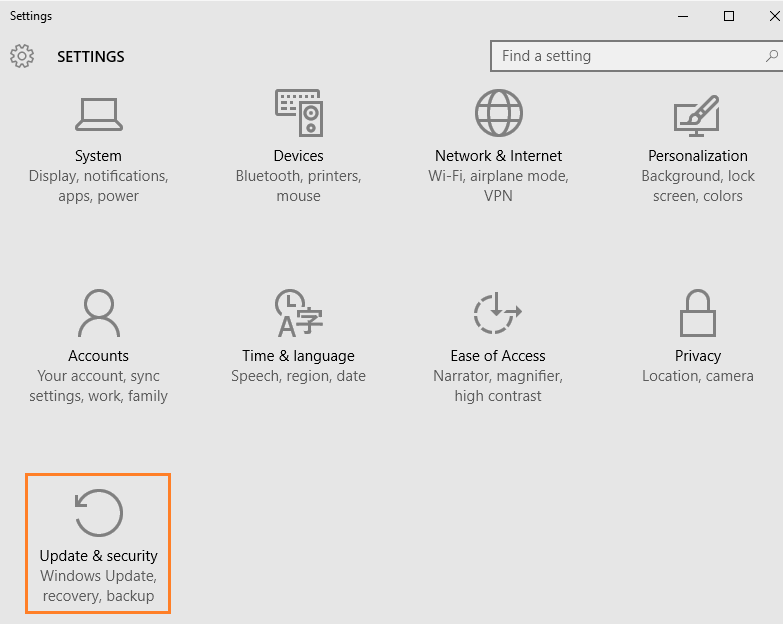
Korak 2 - Sada na sljedećem zaslonu, s desne strane kliknite vezu u svijetlosivoj boji koja kaže Napredne opcije.
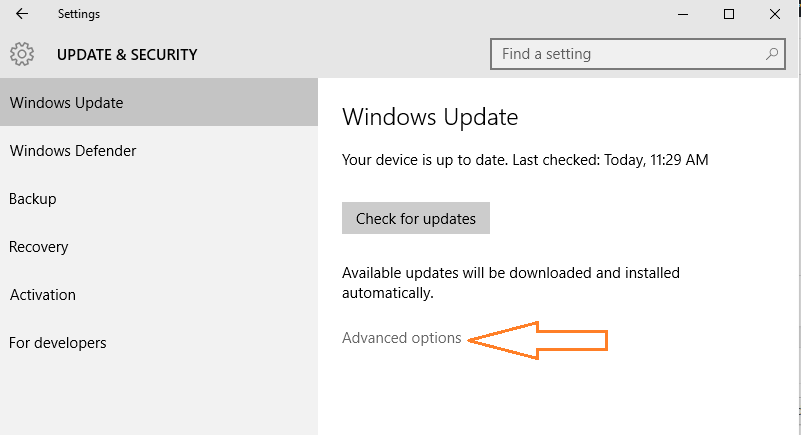
3. korak - Sljedeći klik na pogledati povijest ažuriranja kao što je prikazano na snimci zaslona u nastavku
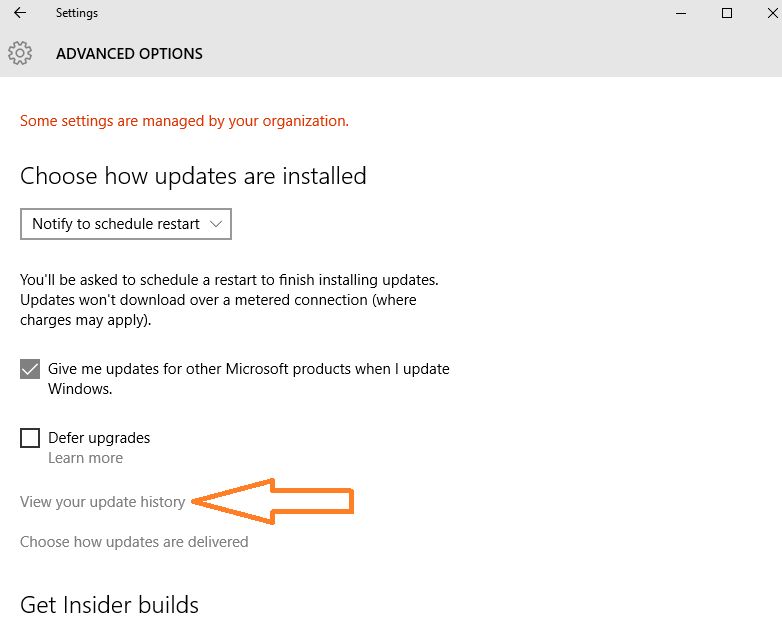
4. korak - Sada kliknite na deinstalirati ažuriranja smješten na vrhu kako je prikazano na donjoj slici.

Korak 5 -Sada odaberite ažuriranje sustava Windows 10 s popisa i dvaput kliknite na njega. Potvrdite deinstalaciju. Odabrano ažuriranje deinstalirat će se.
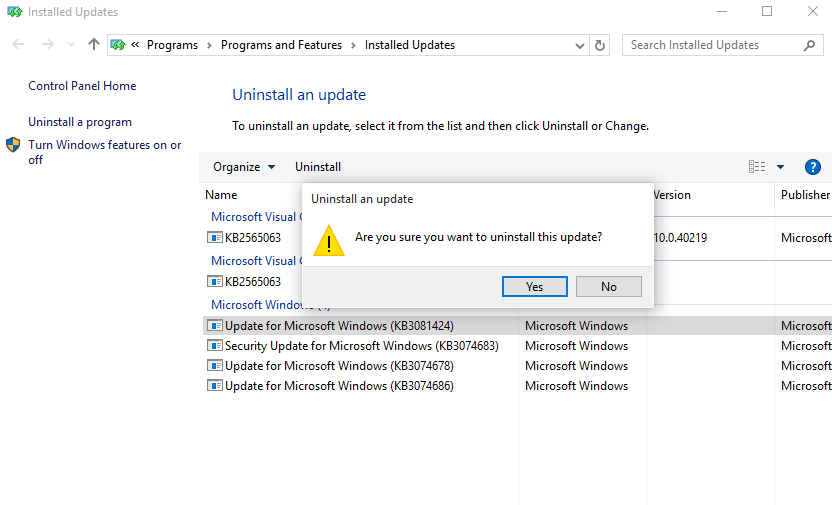
Ti si gotov. Deinstalirali ste određeno ažuriranje za Windows 10.
Sada, budući da je u sustavu Windows 10 omogućena značajka automatskog ažuriranja, morate ići i isključiti automatsko ažuriranje sustava Windows 10 nakon ovog koraka.
Savjet: - Zbunjeno koje ažuriranje prozora 10 želite deinstalirati. Samo pogledajte zaslon opisan u koraku 4. Pronađite ažuriranja na temelju datuma na koji su instalirana.

